- Backup do WhatsApp travado no meu iPhone | 10 maneiras de experimentar
- 1. Verifique o armazenamento do iCloud no seu iPhone
- 2. Verifique sua conexão de rede
- 3. Verifique se o backup do WhatsApp está ativado
- 4. Tente alterar suas configurações de backup automático do WhatsApp
- 5. Reinicie seu dispositivo com força
- 6. Exclua seu último backup do WhatsApp
- 7. Verifique o status do seu sistema Apple
- 8. Faça um backup do iTunes
- 9. Atualizar o firmware do dispositivo
- 10. Experimente um aplicativo de backup de terceiros
- Conclusão
- Como fazer backup do WhatsApp no Android?
- Por que não consigo fazer upload de dados do WhatsApp no meu iPhone?
- Como criar um backup do iCloud do WhatsApp no iPhone?
- Como corrigir o backup do WhatsApp travado no iPhone?
- Como corrigir o backup automático do WhatsApp não funcionando no iPhone?
- Como corrigir o erro de backup de mensagens do WhatsApp?
- Como criar um backup do WhatsApp no iPhone?
- Como corrigir o backup do WhatsApp iCloud preso no iPhone?
- Como faço um backup do meu iPhone?
- Como transferir o WhatsApp do iPhone antigo para o novo iPhone?
- Como fazer backup do WhatsApp no iPhone?
- O que é um backup do WhatsApp do iCloud?
O backup do WhatsApp travado no meu iPhone é um problema muito comum com usuários que possuem dispositivos iOS recentemente. Imagine tentar fazer backup de seus bate-papos importantes no Whatsapp e ficar preso em 0% ou 99% ao fazer backup de seus dados. Parece agitado, certo? Bem, esse é o caso da maioria dos usuários até agora. O Whatsapp é claramente importante para todos nós, pois temos muitas conversas lá. E seu desejo natural de querer que façamos backup dessas mensagens para uso futuro.
Hoje vamos discutir com exclusividade as 10 maneiras mais eficientes de superar esse problema de backup do Whatsapp no seu dispositivo iOS. Portanto, se você estiver usando um iPhone, geralmente tentará fazer backup de seus dados em sua conta do iCloud. E o iCloud, sendo uma plataforma tão confiável, não deve apresentar problemas tão irritantes.
No entanto, os usuários apresentaram muitas reclamações sobre encontrar o mesmo problema com o iCloud também. Portanto, sem mais delongas, vamos dar uma olhada rápida nas soluções para corrigir o Whatsapp Backup travado.

Backup do WhatsApp travado no meu iPhone | 10 maneiras de experimentar
O backup do WhatsApp pode ficar preso no seu iPhone devido a vários problemas. E encontrar o ponto exato no seu caso também pode levar algum tempo. Então, aqui estaremos destacando as 10 correções mais comuns e eficientes para esse problema.
1. Verifique o armazenamento do iCloud no seu iPhone
Como mencionado anteriormente, a maioria dos usuários do iOS tenta fazer backup de seus dados em sua conta do iCloud pela primeira vez. Portanto, antes de nos aprofundarmos em algumas correções sérias, é recomendável verificar as coisas mais básicas que podem causar esse problema. Nesse caso, sua primeira medida deve ser verificar o armazenamento do iCloud em seu dispositivo.
Anúncios

Se você estiver com pouco armazenamento, isso pode atrapalhar o processo de backup de seus dados do WhatsApp. Portanto, limpe algum armazenamento removendo coisas desnecessárias ou desatualizadas e verifique se isso resolve o problema. E se isso não acontecer, vá para os próximos métodos.
2. Verifique sua conexão de rede
O WhatsApp inclui uma grande quantidade de dados e, portanto, o backup também deve levar mais tempo. Para um backup bem-sucedido no seu iPhone, você precisará de uma conexão de internet boa e confiável. Portanto, recomendo que você se conecte ao Wi-Fi de alta velocidade, se disponível.
Em segundo lugar, às vezes até os usuários acabam substituindo suas configurações de rede por acidente. Portanto, para evitar isso, você pode redefinir sua conexão de rede no seu dispositivo iOS. As etapas a seguir devem guiá-lo para fazê-lo:
Anúncios
- Abra as configurações do seu dispositivo.

- Vá para a guia ‘Geral’.

- Clique na opção ‘Redefinir’.

- E, finalmente, clique em ‘Redefinir configurações de rede’.
Ao fazer isso, você corrigirá suas configurações de rede de dar errado. E se você tiver sorte o suficiente, isso provavelmente resolverá seu problema.
3. Verifique se o backup do WhatsApp está ativado
Propaganda
Se as duas soluções anteriores não funcionaram, verifique se o backup do WhatsApp está ativado no iCloud ou não.
Se não estiver habilitado, pode criar problemas no momento do backup. Então, para verificar isso, siga os passos abaixo:
Anúncios
- Inicie a configuração do dispositivo
- Clique no nome do seu perfil.
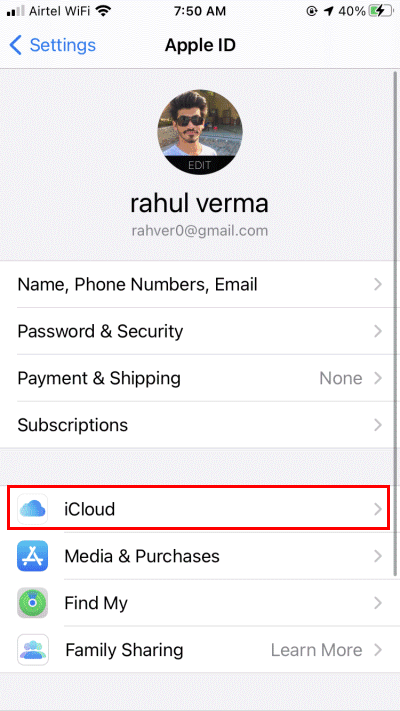
- Ative a opção iCloud.

- Role para baixo na parte inferior e ative novamente o WhatsApp.
4. Tente alterar suas configurações de backup automático do WhatsApp
Essa pode ser uma das causas comuns que a maioria dos usuários não percebe. Na maioria das vezes, a frequência do nosso backup do WhatsApp é definida como diária. Nesse caso, o WhatsApp pode ter que iniciar um novo backup antes de terminar o anterior. E isso pode fazer com que seu backup do WhatsApp fique preso no meio. Para evitar tais circunstâncias, basta alterar as configurações de backup automático do WhatsApp e você deve estar bem para ir.
As etapas para alterar suas configurações de backup automático do WhatsApp são as seguintes:
- Abra as configurações do seu dispositivo.
- Vá para Bate-papos.

- Clique em Backup de bate-papo.

- Em seguida, toque no Backup automático.

- Altere a frequência de backup para Semanal ou Mensal.
5. Reinicie seu dispositivo com força
Independentemente de qual dispositivo iOS você está usando ou qualquer que seja a versão, uma reinicialização forçada parece funcionar sempre na maioria dos casos. Ele limpa todas as falhas gerais e atualiza o dispositivo e o reinicia. Você pode seguir as etapas mencionadas abaixo para executar uma reinicialização forçada nas diferentes versões do iPhone.
- Reiniciando o iPhone 6 ou modelos anteriores: Pressione e segure o botão liga / desliga junto com o botão home por um tempo e solte-o enquanto o dispositivo é reiniciado.
- Reiniciando o iPhone 7 e 7 Plus: Pressione e segure o botão liga / desliga e o botão de aumentar volume simultaneamente e solte-o assim que o iPhone reiniciar.
- Reiniciando o iPhone 8 e 8 Plus: Pressione o botão Aumentar volume primeiro e, assim que soltá-lo, pressione o botão Diminuir volume. Novamente, solte o botão Diminuir volume e pressione e segure o botão lateral até que o dispositivo seja reiniciado e você possa ver o logotipo da Apple na tela.
- Reiniciando o iPhone X, iPhone 11 e iPhone 12: Pressione e segure o botão Lateral junto com o botão Aumentar/Diminuir Volume simultaneamente. Conforme o controle deslizante aparece na tela, arraste-o para desligar o dispositivo. Novamente, pressione e segure o botão lateral por cerca de 10 a 15 segundos e solte-o quando o dispositivo reiniciar.
6. Exclua seu último backup do WhatsApp
Aqui está outra solução alternativa que pode ajudar. Se, devido a algum erro, seu backup do WhatsApp ficar travado durante o processo, exclua seu último backup do WhatsApp e tente novamente. Na maioria dos casos, esse método provou ser bem-sucedido. Portanto, é provável que funcione no seu caso também.
Para excluir seu último backup do WhatsApp no iCloud, basta seguir as etapas abaixo:
- Abra sua conta do iCloud.
- Vá para Configurações do iCloud.
- Clique em Armazenamento.
- Em seguida, vá para Backup.
- Clique no botão Excluir backup para excluir o arquivo de backup existente da sua conta do iCloud.
7. Verifique o status do seu sistema Apple
Embora as chances sejam extremamente baixas, novamente, é outro possível motivo pelo qual seu backup do WhatsApp pode ter ficado preso no iCloud. Portanto, se houver algum problema com o servidor iCloud ou se a Apple tiver interrompido temporariamente o servidor iCloud para fins de manutenção. Você pode visitar a página de status da Apple para verificar esses problemas. No entanto, se esse não for o caso, vá para o próximo truque da nossa lista.
8. Faça um backup do iTunes
Se você está continuamente enfrentando problemas para fazer backup de seus dados do WhatsApp no seu iCloud, sugiro que você tente fazer um backup no iTunes.
Para fazer backup de seus dados no iTunes, siga as instruções cuidadosamente:
- Conecte seu iPhone ao seu Mac/PC.
- Abra sua conta do iTunes.
- Vá para Resumo no menu do lado esquerdo da tela.
- Agora, na seção Backups, toque em ‘Fazer backup agora’.
- Certifique-se de fazer o backup no computador e não no seu iCloud.
9. Atualizar o firmware do dispositivo
Caso seu dispositivo esteja executando uma versão de software antiga ou desatualizada, você poderá encontrar tipos semelhantes de problemas durante o uso. Portanto, a melhor solução nessa situação é atualizar sua versão do iOS para a mais recente para evitar esses problemas.
As etapas abaixo devem orientá-lo na atualização da sua versão do iOS:
- Abra a configuração do dispositivo.
- Clique em Geral.

- Em seguida, vá para Atualizações de software.

- Procure as versões mais recentes do iOS disponíveis para o seu iPhone.

- Clique no botão “Baixar e instalar” e aguarde até que seja baixado.
10. Experimente um aplicativo de backup de terceiros
Se nenhum dos métodos acima mostrar qualquer taxa de sucesso, a última opção é fazer backup de seus dados do WhatsApp usando um aplicativo de terceiros. Existem vários aplicativos dedicados a recuperar seus dados e backups do WhatsApp. Encontre um aplicativo adequado de acordo com suas necessidades e experimente.
Conclusão
O problema de travamento do backup do WhatsApp não é um problema tão sério. A maioria dos usuários já o encontrou em seus dispositivos Android e iOS.No entanto, eles também receberam resultados satisfatórios dos truques mencionados acima. Portanto, se você estiver usando um iPhone e não conseguir fazer backup dos dados do WhatsApp, esse truque provavelmente também o ajudará a encontrar uma solução para o seu problema. Comente abaixo o que exatamente impediu você de fazer backup de seus dados do WhatsApp e qual desses métodos provou ser um sucesso?
Perguntas frequentes
Como fazer backup do WhatsApp no Android?
Ou toque manualmente em Fazer backup agora. Quando seu aplicativo WhatsApp contém muitos dados de conteúdo do WhatApp, cada processo de backup será muito demorado. Backups frequentes podem fazer com que o último backup fique incompleto, então diminuir a frequência de backup automático pode evitar esse caso. 2. Desative o Backup automático sem um ambiente Wifi
Por que não consigo fazer upload de dados do WhatsApp no meu iPhone?
Um ambiente de rede de dados celular ruim não pode concluir muitos uploads de dados do WhatsApp. Abra o WhatsApp, vá para Configurações -> Bate-papo -> Backup de bate-papo -> Toque em Desligar. E quando você conectar um ambiente wifi novamente, poderá ligá-lo. 3. Verifique o tamanho do aplicativo do WhatsApp e o armazenamento disponível do iCloud
Como criar um backup do iCloud do WhatsApp no iPhone?
1) Abra Configurações do iPhone> toque no nome de usuário> iCloud> Gerenciar armazenamento> WhatsApp Messenger> Excluir dados. 2) Abra as Configurações do iPhone> toque no nome de usuário> iCloud> desligue o iCloud Drive. 3) Inicie o WhatsApp. 4) Abra as Configurações do iPhone> toque no nome de usuário> iCloud> ligue o iCloud Drive. 5) Crie um novo backup do iCloud dentro do WhatsApp.
Como corrigir o backup do WhatsApp travado no iPhone?
Para corrigir rapidamente o problema de travamento do backup do WhatsApp do iPhone, vá para Configurações do iCloud> Armazenamento> Backup e exclua os backups existentes. Agora, inicie o WhatsApp e tente fazer um backup dos seus dados novamente.
Como corrigir o backup automático do WhatsApp não funcionando no iPhone?
1 Verifique a conexão de rede do iPhone 2 Altere as configurações de backup automático do WhatsApp 3 Verifique o armazenamento do iCloud 4 Verifique o status do sistema Apple 5 Reinicialize o iPhone 6 Exclua o último backup do WhatsApp e tente novamente
Como corrigir o erro de backup de mensagens do WhatsApp?
Como alternativa, tente redefinir as configurações de rede no seu dispositivo para se livrar do erro de backup de mensagens do WhatsApp. Para executar este método, basta tocar em Configurações> Geral> Redefinir> Redefinir configurações de rede. Digite a senha e confirme a redefinição tocando novamente em “Redefinir configurações de rede”.
Como criar um backup do WhatsApp no iPhone?
1 Abra Configurações do iPhone > toque no nome de usuário > iCloud > Gerenciar armazenamento > WhatsApp Messenger > Excluir dados. 2 Abra as Configurações do iPhone > toque no nome de usuário > iCloud > desligue o iCloud Drive. 3 Inicie o WhatsApp. 4 Abra Configurações do iPhone > toque no nome de usuário > iCloud > ligue o iCloud Drive. 5 Crie um novo backup do iCloud dentro do WhatsApp.
Como corrigir o backup do WhatsApp iCloud preso no iPhone?
Passo 1. Vá em “Configurações” e escolha a opção “Aplicativos”. Passo 2. Pesquise no WhatsApp, encontre “Armazenamento” e clique em “Limpar Cache”. Parte 2. Corrigir “Backup do WhatsApp iCloud preso” no iPhone com 5 maneiras “Backup do WhatsApp iCloud preso” é um dos problemas que ocorrem com frequência entre os usuários regulares do iPhone.
Como faço um backup do meu iPhone?
Vá para Configurações do iPhone> toque no seu nome> iCloud> desligue e ligue o iCloud Drive. Se você ativou o iCloud Drive para qualquer dispositivo usando seu ID Apple, atualize para o iOS 10 ou mais recente para criar um backup.
Como transferir o WhatsApp do iPhone antigo para o novo iPhone?
Passo 1. Abra o WhatsApp no iPhone antigo e vá em “Configurações” > “Chat”. Etapa 2. Clique em “Backup de bate-papo” e toque em “Fazer backup agora” para realizar um backup manual. Etapa 3. Quando o backup for concluído, acesse seu novo iPhone para instalar o WhatsApp no dispositivo iOS na App Store.
Como fazer backup do WhatsApp no iPhone?
Se desejar, você também pode ativar o recurso de backup automático do WhatsApp na unidade iCloud. Passo 1. Inicie o WhatsApp no seu iPhone e vá para Configurações> Bate-papo> Backup de bate-papo. Passo 2. Para fazer um backup imediato, basta tocar no botão “Fazer backup agora”.
O que é um backup do WhatsApp do iCloud?
Este é um recurso nativo do WhatsApp que nos ajuda a manter os dados do nosso aplicativo seguros. Além disso, se você tiver um backup do WhatsApp do iCloud, poderá alternar facilmente seus telefones enquanto mantém seus bate-papos.








